win10系统资源管理器工具没有“文件夹选项”的解决方法
发布日期:2018-12-25 作者:Win10正式版官网 来源:www.52xitong.com我们在操作win10系统电脑的时候,常常会遇到win10系统资源管理器工具没有“文件夹选项”的问题。那么出现win10系统资源管理器工具没有“文件夹选项”的问题该怎么解决呢?很多对电脑不太熟悉的小伙伴不知道win10系统资源管理器工具没有“文件夹选项”到底该如何解决?其实只需要鼠标点击win10系统“开始”菜单,选择“运行”选项;在打开的运行对话框中输入“gpedit.msc”字符命令,按确定键; 就可以了。下面小编就给小伙伴们分享一下win10系统资源管理器工具没有“文件夹选项”具体的解决方法:
1、鼠标点击win10系统“开始”菜单,选择“运行”选项;
2、在打开的运行对话框中输入“gpedit.msc”字符命令,按确定键;
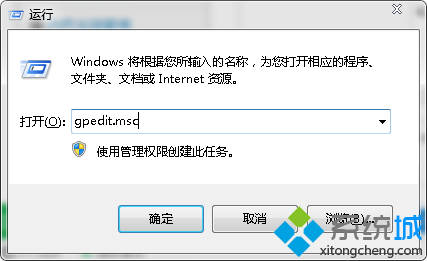
3、在打开的“组策略”编辑器左侧依次展开:
“本地计算机策略”→“用户配置”→“管理模板”→“Windows组件”→“Windows资源管理器”选项;
4、在右侧窗口中找到从“工具”菜单删除“文件夹选项”菜单;
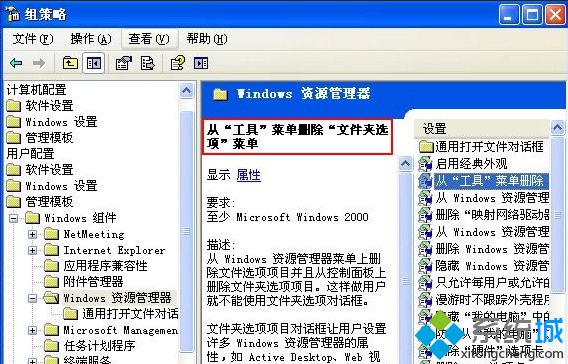
5、双击打开该选项,在“设置”选项卡中,把该选项改为“未配置”或“已禁用”即可找回“文件夹选项”!
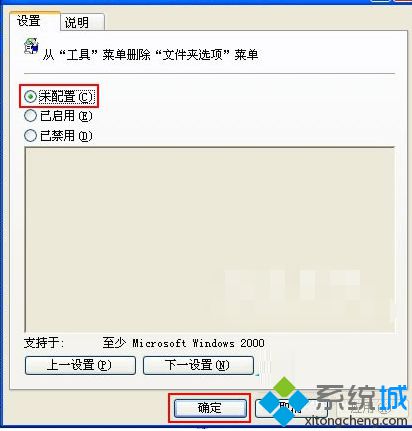
相关系统推荐
Win10系统教程栏目
Win10系统教程推荐
win10系统下载排行
友情链接